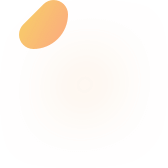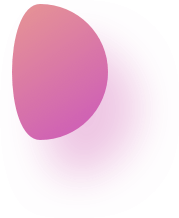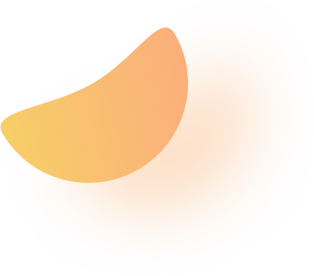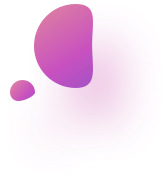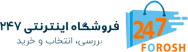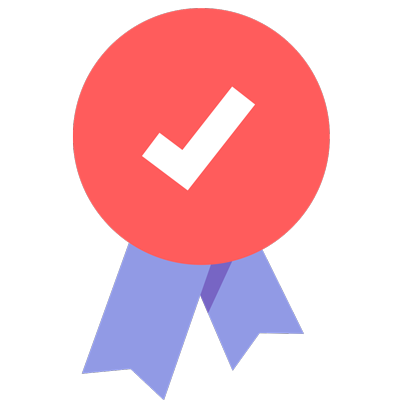7 نکته و ترفند برای تایپ سریعتر و دقیق تر در آیفون
اگر بیشتر روز خود را با تایپ کردن بر روی آیفون خود سپری می کنید ، چند ترفند برای کمک به شما در تایپ سریعتر وجود دارد. بهترین قسمت این است که شما حتی نیازی به بارگیری یک برنامه معجزه آسا یا موارد مشابه آن ندارید.
چند روش برای بهبود تجربه تایپ شما وجود دارد که در هنگام ارسال متن های طولانی iMessage، واقعاً به شما کمک می کند.

QuickType:بهمنظور بهبود تجربهی تایپ در آیفون، نخستین کار بررسی تنظیمات صفحهکلید است. وارد منو تنظیمات شوید و سپس به General و بخش Keyboard بروید و نگاهی کلی به تنظیمات ارائهشده بیندازید. در اینجا، امکان شخصیسازی قابلیتهای صفحهکلید وجود دارد. برای مثال، Auto-Capitalization یکی از قابلیتهایی است که ممکن است به استفاده از آن تمایلی نداشته باشید. اگر به بیش از یک زبان صحبت میکنید، وارد صفحهی Keyboards و سپس تنظیمات صفحهکلید شوید و زبان مدنظرتان را اضافه کنید. پس از بررسی کلی تنظیمات، سراغ ترفندهای زیر بروید.
QuickPath: این یک ویژگی است که مدتهاست در دسترس کاربران Android است و برای iPhone بسیار زیاد نیست. فقط از یک کلمه به کلمه دیگر بکشید و QuickPath را در حال تشکیل کلمات ببینید. قسمت خوب این است که وقتی کلمه ای را به پایان می رسانید ، می توانید یکی دیگر را شروع کنید زیرا دکمه space به طور خودکار فشرده می شود.
Text Replacement: به یاد می آورید چه زمانی به شما گفتم تنظیمات صفحه کلید خود را بررسی کنید؟ به آنجا بروید و روی "جایگزینی متن" کلیک کنید. می توانید اضافه کنید که هر بار که "omw" می نویسید جایگزین "On my way" می شود این نکته خوبی است که شما عادت دارید هر بار کلمات طولانی یا اصطلاحات طولانی بنویسید.
پاککردن تایپ: این یکی فقط یک حیله است ، اما ارزش امتحان کردن را دارد. وقتی چیزی را که دوست ندارید می نویسید ، فقط تلفن را تکان دهید تا تایپ لغو شود. همچنین می توانید سه انگشت را به سمت چپ بکشید تا خنثی شود یا سه انگشت را برای انجام مجدد به سمت راست بکشید.
حرکتدادن نشانگر: اگر می خواهید کلمه ای را در وسط جمله اضافه کنید ، می توانید روی جایی که می خواهید قرار دهید کلیک کنید. اما اگر می خواهید سریعتر پیش بروید. نوار فاصله را فشار داده و نگه دارید ، سپس انگشت خود را بر روی صفحه کلید حرکت دهید تا دقیقاً مکانی را که می خواهید کلمه ای را تصحیح کنید یا کلمه جدیدی بنویسید انتخاب کنید.
دسترسی سریع به شماره ها: در پایین سمت چپ تلفن خود ، یک گزینه "123" وجود دارد که می توانید به شماره ها و نمادها دسترسی داشته باشید. اما آیا می دانید اگر گزینه را فشرده نگه دارید و شماره ای را انتخاب کنید ، به طور خودکار به صفحه کلید QWERTY برمی گردد؟
صفحه کلید یک دست: اگر تلفن های بزرگی مانند آیفون 12 پرو مکس را دوست دارید اما دستان کوچکی دارید ، می توانید گزینه کره زمین را در گوشه پایین سمت چپ آیفون خود فشار داده و نگه دارید و صفحه کلید دیگری را انتخاب کنید که بیشتر به سمت چپ یا سمت راست متمایل شده است به عنوان مثال به شما کمک می کند فقط با انگشت شست بنویسید.